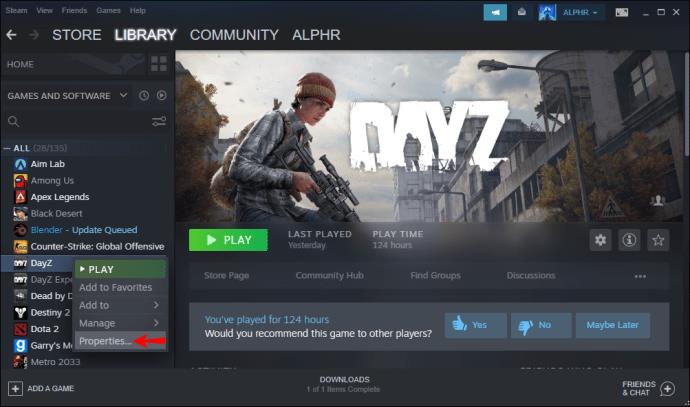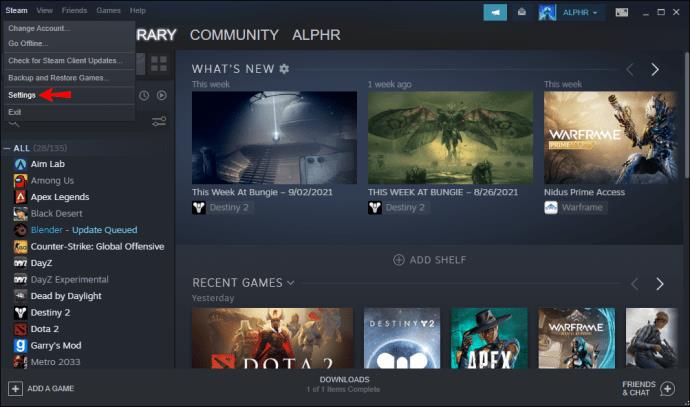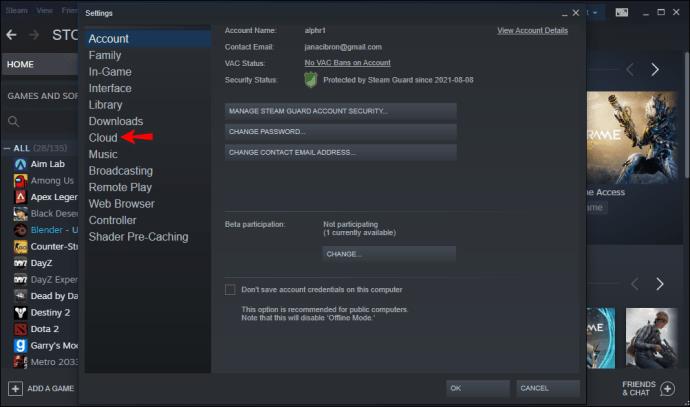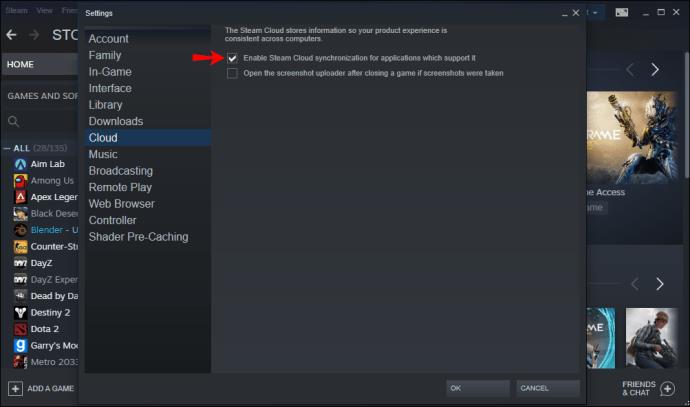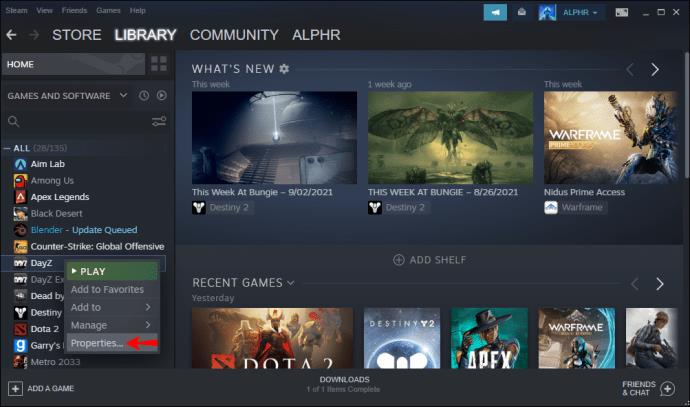Veel pc-gamers zijn dol op Steam, omdat ze hiermee hun games voor het gemak in één app kunnen ordenen. De service maakt ook een back-up van de bestanden van je game naar de cloud, waardoor het spelen van deze titels op elke computer mogelijk is. De cloud heeft echter geen onbeperkte ruimte en zal op een dag vol raken.

De oplossing voor dit probleem is om je Steam Cloud-opslagbestanden te verwijderen. Als je dat eenmaal hebt gedaan, kun je nieuwe games toevoegen. Blijf lezen om erachter te komen hoe het proces werkt.
Steam: verwijder alle cloudopslag
Laten we, voordat we ingaan op de methoden, bespreken hoe het cloudback-upsysteem van Steam werkt. Als u erover leert, kunt u de redenering achter het verwijderen van cloudopslag beter begrijpen. Daarnaast leer je ook hoe je back-ups kunt inschakelen.
Wat is SteamCloud?
Steam Cloud is een service waarmee Steam-gebruikers gamebestanden kunnen opslaan op de servers van het bedrijf. Iedereen met Steam Cloud kan zijn games op een andere computer downloaden en doorgaan vanaf de laatste keer dat hij zich op het platform heeft aangemeld. U kunt bijvoorbeeld Portal 2 op uw primaire gaming-pc spelen en desgewenst hetzelfde opslagbestand op een reislaptop voortzetten.
Aangezien je Steam Cloud-synchronisatie moet inschakelen om het spelen van dezelfde opslag mogelijk te maken, kun je dit als volgt inschakelen. Niet alle games ondersteunen Steam Cloud en je moet elke titel die je bezit controleren.
- Start Steam op uw pc.

- Zoek de game waarvan je een back-up wilt maken in Steam Cloud.

- Klik met de rechtermuisknop op het spel.
- Selecteer 'Eigenschappen'.
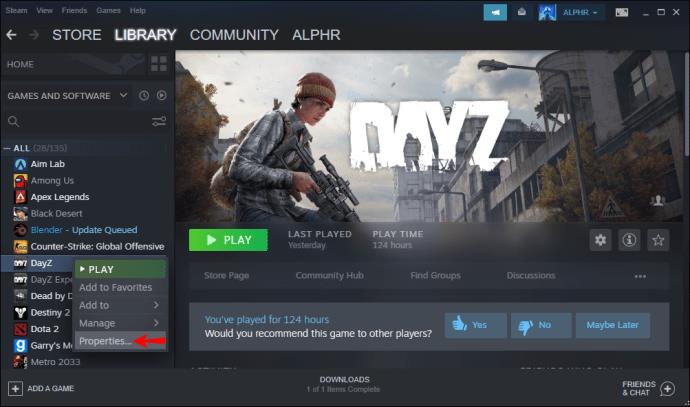
- Klik op 'Algemeen'.

- Ga naar de onderkant van het venster en vink "Steam Cloud-synchronisatie inschakelen" aan voor het spel.

Zodra deze optie is ingeschakeld, kun je het spel op meerdere computers spelen en toch vooruitgang boeken. De opslagruimte is beperkt en het zou het beste zijn als je alleen een back-up maakt van je favoriete titels naar Steam Cloud.
Steam Cloud-opslaggegevens verwijderen
Zodra je Steam Cloud-synchronisatie hebt ingeschakeld, maakt Steam automatisch een back-up van bestanden naar de servers. Als u uw opslag niet regelmatig opruimt, krijgt u veel ongewenste bestanden en back-ups die ruimte in beslag nemen. Zonder voldoende ruimte kunt u mogelijk geen nieuwe games meer op de server opslaan.
De volgende gecompliceerde stappen wissen ook uw opgeslagen bestanden volledig uit. Zorg ervoor dat u een back-up van uw games maakt op een harde schijf of een andere opslaglocatie voordat u doorgaat. U kunt ze later altijd op uw pc herstellen.
Ga als volgt te werk om al uw opgeslagen bestanden in de cloud te verwijderen en de opslagruimte schoon te vegen:
Controleer of uw Steam Cloud-synchronisatie is ingeschakeld
- Start Steam.

- Ga naar de instellingen.
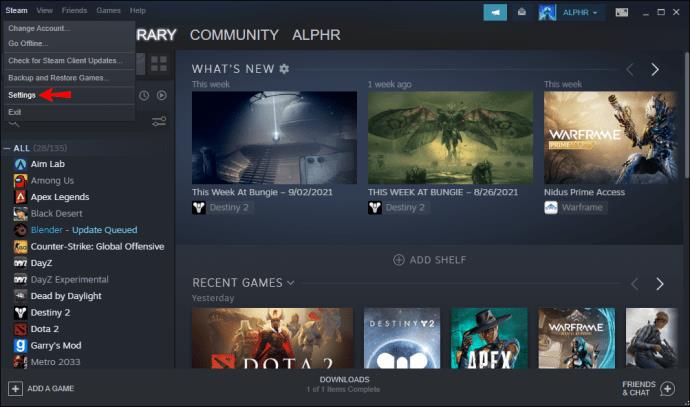
- Klik op 'Cloud'.
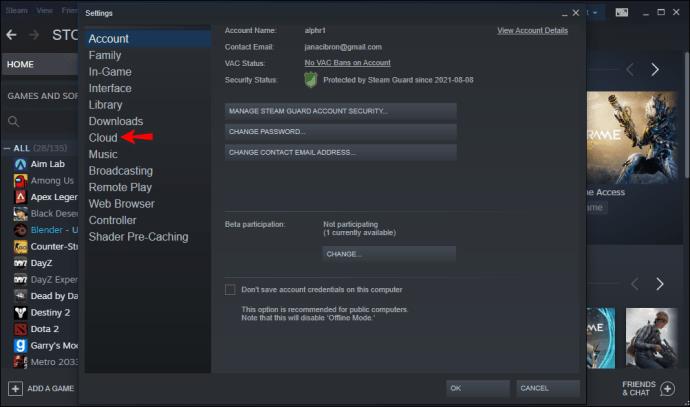
- Bevestig of "Steam Cloud-synchronisaties inschakelen voor de toepassingen die dit ondersteunen" is ingeschakeld.
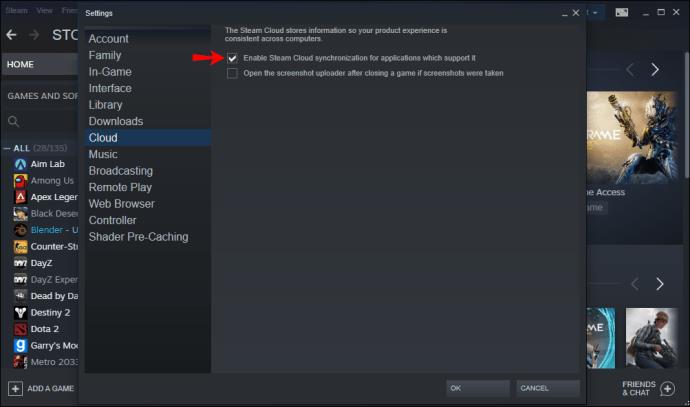
- Ga naar je Steam-bibliotheek.

- Klik met de rechtermuisknop op een spel.
- Selecteer 'Eigenschappen'.
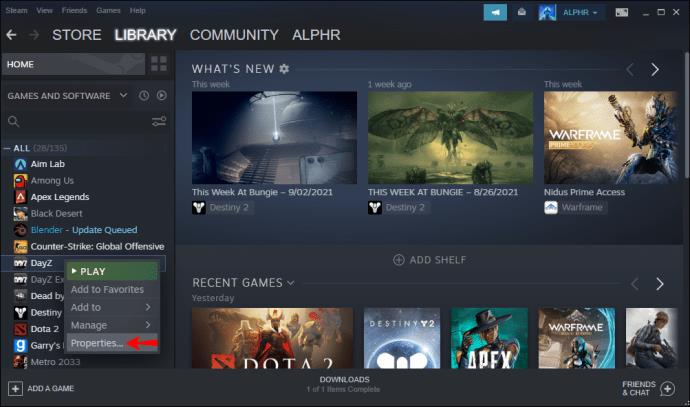
- Ga naar "Algemeen".

- Controleer of Steam Cloud-synchronisatie is ingeschakeld.

Als het antwoord ja is, wordt er inderdaad een back-up van uw games gemaakt in de cloud. U kunt vervolgens doorgaan met het schoonvegen.
Verwijder de AppID-mappen
- Eerst moet je de Steam-directory op je pc openen.
- Open "gebruikersgegevens".
- Zoek naar de map die overeenkomt met je Steam-ID.
- Zoek de AppID's van de games die je wilt verwijderen.
- Verwijder de gamemappen waarvan een back-up is gemaakt in Steam Cloud.
- Start uw pc opnieuw op.
- Start Steam en speel de games voor elke verwijderde map.
- Controleer of de AppID-mappen terug zijn.
- Zo ja, dan kunt u verder.
Activeer een Steam Cloud-conflictdialoogvenster
- Open uw Taakbeheer.
- Beëindig alle processen die verband houden met Steam.
- Ga naar de Steam-mappen en open "userdata".
- Open de map die overeenkomt met je Steam-ID en vervolgens de map die overeenkomt met de game die je wilt verwijderen.
- Klik met de rechtermuisknop op "afstandsbediening".
- Selecteer "Open PowerShell-venster hier."
- Kopieer en plak "clc –path "C:Program Files (x86)\Steam\userdata\SteamID\AppID\remote\*"" zonder de eerste en laatste aanhalingstekens.
- Druk op "Enter" om het uit te voeren.
- Open Steam en start het spel.
- Je krijgt een foutmelding, maar doe er nog niets aan.
Verwijder de opgeslagen cloudbestanden
- Ga terug naar de map van het spel.
- Verwijder "remote" en "remotecache.vdf" in de map.
- Ga terug naar het conflictvenster.
- Selecteer 'Uploaden naar de Steam Cloud'.
- Steam synchroniseert een leeg bestand met de cloud, waardoor je bestanden daar effectief worden verwijderd.
- Het spel zal onmiddellijk beginnen.
- Als je niet meer wilt dat Steam het spel naar de cloud ondersteunt, ga dan naar de Steam Launcher.
- Ga naar Instellingen."
- Selecteer 'Cloud'.
- Schakel de optie uit die Steam Cloud-synchronisatie mogelijk maakt.
- Sluit je spel en Steam.
- Verwijder de map van dat spel opnieuw.
Je moet de stappen herhalen als je meerdere games in de cloud hebt geback-upt. Zodra je dit hebt gedaan, is Steam Cloud klaar voor nieuwe back-ups. Als je Steam Cloud niet meer wilt gebruiken, kun je de synchronisatie uitgeschakeld laten.
Degenen die hun games naar de cloud willen back-uppen, moeten dit echter gecontroleerd houden. U kunt Steam Cloud-synchronisatie inschakelen voor individuele games. Als u dit doet, voorkomt u dat andere games kostbare opslagruimte op de server innemen.
Waarom zou ik mijn Steam Cloud-saves verwijderen?
Afgezien van het vrijmaken van ruimte op Steam Cloud, maken andere redenen het verwijderen van cloudopslag noodzakelijk. Dit zijn de meest voorkomende voorbeelden:
- Beschadigde gamebestanden
Soms raken gamebestanden beschadigd. Als Steam deze bestanden in de cloud zet, kun je de game helemaal niet spelen. De enige manier om dit op te lossen is door de Cloud saves te verwijderen.
Als er bestandsconflicten zijn, is de nieuwste computer waarop je de game hebt gespeeld waarschijnlijk niet gesynchroniseerd met de cloud. U kunt de oudere bestanden in de cloud verwijderen en ervoor kiezen om de laatste voortgang te uploaden. Deze actie is mogelijk niet mogelijk op oudere spellen of als je geen toegang hebt tot de oudere computer.
Aanvullende veelgestelde vragen
Is er een manier om Mijn Steam Cloud Save uit te schakelen?
Als u geen gebruik wilt maken van Steam Cloud-synchronisatie, kunt u deze permanent uitschakelen. Volg hiervoor deze instructies:
1. Start Steam.
2. Ga naar de instellingen in de linkerbovenhoek.
3. Klik aan de linkerkant van het scherm op 'Cloud'.
4. Schakel het selectievakje "Steam Cloud-synchronisatie inschakelen voor toepassingen die dit ondersteunen" uit.
5. Zodra je deze optie aanvinkt, maakt Steam geen back-up meer van je bestanden naar de cloud.
Waar wordt mijn Steam Cloud opgeslagen?
Je cloudgegevens staan op de servers van Valve. Om toegang te krijgen tot deze bestanden, kun je inloggen op Steam in je favoriete browser. Dit is wat er daarna gebeurt:
1. Ga naar je account.
2. Selecteer 'Steam Cloud bekijken'.
3. Hier zie je alle games die bestanden in de cloud hebben.
4. U kunt op "Bestanden weergeven" klikken om de bestanden van elke titel te bekijken.
Tijd om dingen op te ruimen
Door je Steam Cloud-opslagbestanden te verwijderen, worden niet alleen ongewenste bestanden en nutteloze bestanden verwijderd, maar kun je ook beschadigde bestanden vermijden. Zodra je Steam Cloud leeg is, kun je nieuwe games uploaden en op elke computer spelen. Je moet ze natuurlijk wel eerst downloaden.
Hoeveel games heb je op Steam Cloud? Wis je je opgeslagen bestanden regelmatig? Laat het ons weten in de comments hieronder.